Приступим к реализации:
Первым делом необходимо добавить трансляцию проигрываемой музыки в свой статус. Для этого включаем любой трек и нажимаем на иконку, изображенную на скриншоте ниже и выбираем "На мою страницу":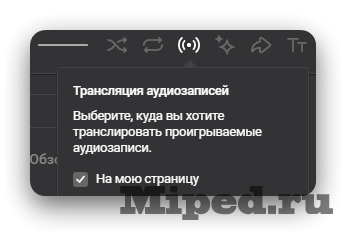
Теперь создаем приложение, которое будет получать доступ к вашему статусу, переходим по прямой ссылке и кликаем на соответствующую кнопку:
Придумываем название и переходим к настройкам, если у Вас привязана двухфакторная аутентификация, то подтверждаем создание через свое устройство:
Нас интересует пункт "Сервисный ключ доступа", копируем его и переходим далее:
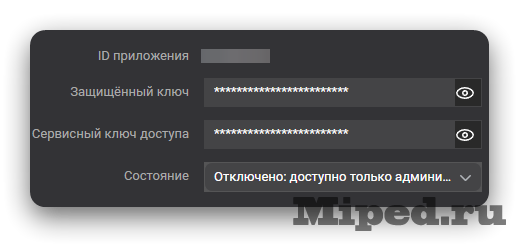
Устанавливаем Python с официального сайта, не забываем отметить "Add to PATH":
Открываем страницу скрипта на Github и загружаем архив с исходным кодом:
Распаковываем и создаем файл config.ini в полученной папке, открываем его при помощи любого текстового редактора:
Заполняем его так, как изображено на скриншоте ниже. ID — это имя пользователя, которое можно найти в адресной строке при переходе на вашу страницу (все, что после https://vk.com/) :

Запускаем Start.bat, ожидаем загрузки всех библиотек, после чего скрипт начнет функционировать:
На этом все, надеюсь статья оказалась для Вас полезной!

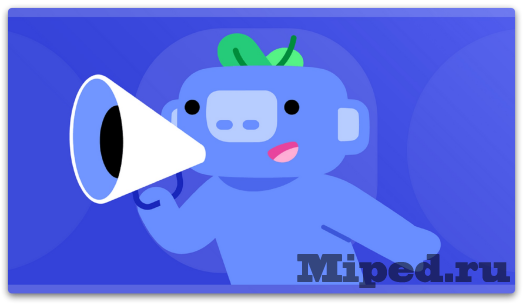
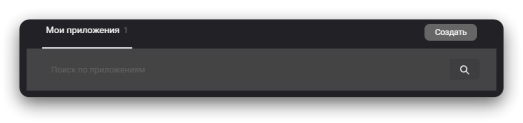
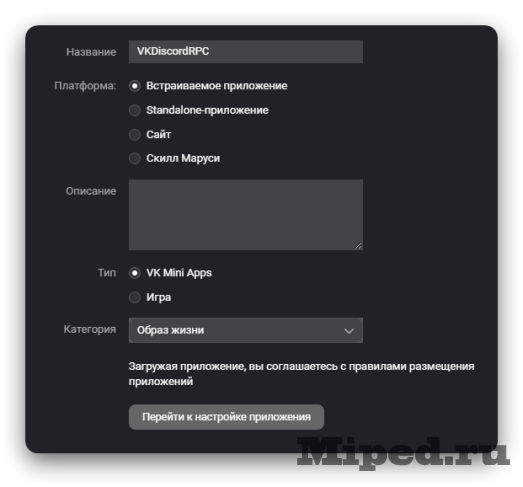
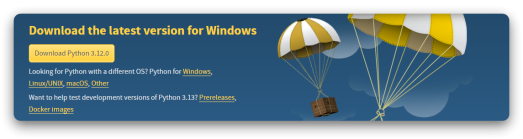
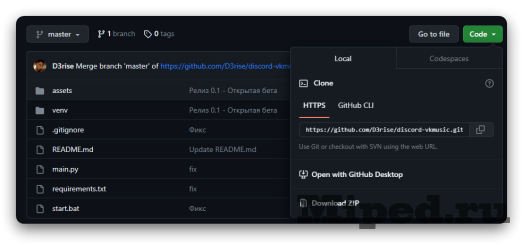

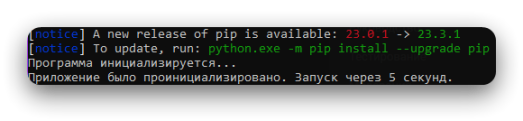
Посетители, находящиеся в группе Гости, не могут оставлять комментарии к данной публикации.